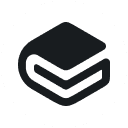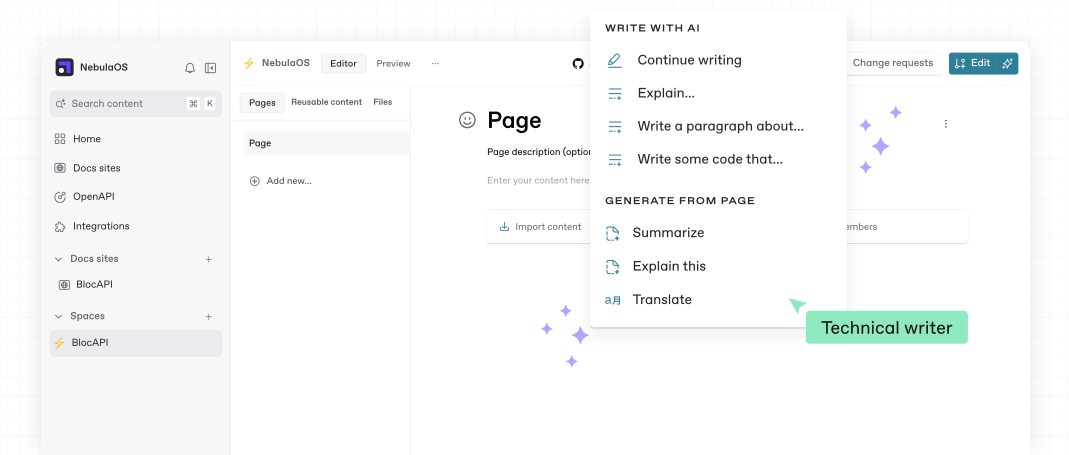GitBookは技術文書の作成、編集、共有を支援するオンラインプラットフォームです。GitBookはGitワークフローと統合されており、GitHubやGitLabと同期してコードやドキュメントを共同管理することができます。GitBookはGitワークフローと統合されており、GitHubやGitLabと同期して共同作業でコードやドキュメントを管理することができる。無料トライアルと、企業のニーズに応える高度な機能を提供する有料プランがあるGitBookは、スタートアップから大企業まで、製品ドキュメント、API参照、社内ナレッジベース構築のためのチームにとって、シンプルさと使いやすさを重視している。
機能一覧
- ドキュメントの作成と編集構造化された技術文書を作成するためのMarkdownおよびWYSIWYGエディタのサポート。
- ギットの同期GitHubやGitLabとの双方向同期により、ドキュメントとコードの整合性を保つ。
- AI検索とインサイト内蔵のAI検索により、ドキュメントのコンテンツをすばやく検索し、重複コンテンツや古いコンテンツの分析を提供します。
- チームワーク複数人によるリアルタイムの編集、コメント、変更要求をサポートし、チームワークを促進します。
- カスタマイズ・ブランディングドメイン、テーマ、スタイルのカスタマイズをサポート。
- ライツ・マネジメント内部文書と公開文書の両方に適した、きめ細かなパーミッション制御を提供します。
- 多言語サポート国際化された翻訳をサポートし、グローバルユーザーに適応。
- コンテンツ輸入外部プラットフォームからのコンテンツインポートや、既存ドキュメントの迅速な移行をサポート。
- パブリッシュ&シェアワンクリックでドキュメントを公開。
ヘルプの使用
GitBookはクラウドベースのドキュメンテーション・プラットフォームで、ソフトウェアのインストールは必要なく、ブラウザからアクセスするだけで使い始めることができます。以下は、ユーザーがすぐに使い始めるための詳しいガイドです。
1.登録とログイン
GitBookを使うには、まずアカウントを作成する必要があります。アクセス https://www.gitbook.com/そして、"Start for free "ボタンをクリックする。登録方法は、GitHub、Google、Eメールから選択できます。登録後、認証メールが送信されるので、メール内のリンクをクリックしてアカウントを有効化する。有効化したら、組織名を入力し(個人プロジェクトの場合は自分の名前を使うことができます)、利用シナリオ(製品ドキュメントや社内ナレッジベースなど)を選択します。設定が完了すると、GitBookのダッシュボードが表示されます。
2.ドキュメントスペースの作成
ダッシュボードで "Create a new space "ボタンをクリックし、ドキュメントスペースの作成を開始します。スペースはドキュメントのコンテナであり、製品マニュアルやAPIドキュメントなどを保存するために使用できます。ユーザーはテンプレート(例:"Book & Manual")を選択し、素早くドキュメント構造を構築することができます。スペースのタイトルと説明を入力します。これらの情報は、検索エンジンのインデックス結果に影響しますので、「製品Xユーザーガイド」のように、明確で簡潔なタイトルを使用することをお勧めします。
3.文書の編集
GitBookには、MarkdownとWYSIWYG(What You See Is What You Get)エディタの2つの編集オプションがあります。
- マークダウンエディタMarkdownに精通しているユーザーは、Markdown構文を直接入力することができます。入力
/コマンドメニューを呼び出し、タイトル、リスト、コードブロックなどを挿入する。 - WYSIWYGエディタ技術者でない方でも、ページの空白部分をクリックすることでビジュアルエディターを操作し、テキストや画像、表を追加することができます。ページの左側にあるカードアイコンをドラッグすると、コンテンツの順序を調整できます。
新しいページを追加するには、左カラムの "+新しいページを追加 "ボタンをクリックするか、既存のページで"... "をクリックし、"新しいページを追加 "を選択します。".また、"インポート "機能を使って、以下のような外部プラットフォームからページをインポートすることもできます。 ノーティオン (またはConfluence)からコンテンツをインポートするには、"Add New Page "をクリックして "Import Pages "を選択し、リンクを入力するかファイルをアップロードします。
4.Gitの同期設定
GitBookのGit Syncは、コード・ワークフローに慣れた開発チームにとって核となる機能だ。
- Gitリポジトリへの接続ダッシュボードで自分のスペースを選択し、"Settings" > "Git Sync "をクリックし、GitHubまたはGitLabを選択して認証する。認証されたら、同期したいリポジトリとブランチを選択します。
- 双方向同期GitBookは、GitBookスペースからGitリポジトリへのコンテンツの同期や、GitリポジトリからGitBookへのコンテンツのインポートをサポートしており、GitBookは各編集の後に自動的にコミットレコードを生成し、ドキュメントとコードの一貫性を保ちます。
- ほらGit リポジトリのパーミッションが正しく設定されているか確認してください。同期に時間がかかる場合は、ネットワーク接続を確認するか、GitBook サポート (
support@gitbook.com).
5.コラボレーションとコンピテンス・マネジメント
GitBookは複数人での共同作業をサポートしています。スペースの設定で "Members" オプションをクリックし、チームメイトのメールアドレスを入力して招待し、役割(エディターやビューアーなど)を割り当てます。編集者はリアルタイムでドキュメントを編集したり、コメントしたり、変更リクエストを提出したりできます。変更要求にはレビューが必要なため、コンテンツを厳重に管理する必要がある企業チームに適しています。パーミッション管理は、特定のページが特定のユーザーしか閲覧できないように制限するなど、きめ細かな設定をサポートします。
6.ドキュメントの発行
編集が終わったら、右上の「Publish」ボタン(ショートカットキー:)Cmd+S もしかしたら Ctrl+S).デフォルトでは、ドキュメントは非公開で、チームメンバーだけが見ることができます。公開するには、「共有」ボタンをクリックし、「公開」オプションを有効にすると、公開リンクが生成されます。ユーザーは、"設定" > "カスタムドメイン "で設定されたカスタムドメイン(有料プランが必要)を設定することもできます。公開後、ドキュメントには目次と検索ボックスが自動的に生成され、ナビゲーションが簡単になります。
7.検索と洞察にAIを活用
GitBookのAI検索機能は、コンテンツを素早く探し出します。ユーザーがドキュメントページでキーワードを入力すると、AIが文脈に基づいて関連する結果を返します。Insightsはドキュメントを分析し、重複コンテンツや古いコンテンツにフラグを立てます。Insightsタブにアクセスすると、システムの推奨事項を確認し、ドキュメントを最適化できます。
8.その他の機能
- 多言語サポート設定" > "国際化 "で多言語を有効にして、翻訳を追加してください。
- PDFエクスポートエクスポート "ボタンをクリックすると、ドキュメントがPDFにエクスポートされます。
- キーボードショートカットとして
Ctrl+B太字。Ctrl+I編集の効率を上げるために斜体。
ユーザーはGitBookを無料で試すことができ、チームメンバーを追加したら有料プランにアップグレードできる。より詳しいヘルプは公式ドキュメントをご覧ください:https://docs.gitbook.com/.
アプリケーションシナリオ
- 製品ドキュメント
GitBookは、ソフトウェア製品のユーザーガイドの作成に最適です。開発者はインストール手順や使い方の説明、FAQを書くことができ、Gitと同期させることでドキュメントとコードの一貫性を保つことができます。 - APIリファレンス
技術チームはGitBookを使ってAPIドキュメントを整理し、コードサンプルやインタラクティブなテストケースを追加して、開発者がスピードアップできるようにすることができる。 - 社内知識ベース
企業は社内Wikiを構築して、プロセス文書やトレーニング資料などを一元的に保管し、アクセス制御をサポートして機密情報のセキュリティを確保することができる。 - オープンソースプロジェクト文書
オープンソースコミュニティはGitBookの無料プログラムを活用することで、プロジェクトのドキュメントを公開し、貢献者を集め、コラボレーションを効率化することができる。
品質保証
- GitBookはソフトウェアのインストールが必要ですか?
いいえ、GitBookはクラウドベースのプラットフォームで、ブラウザからアクセスできます。 - 無料プランの制限は?
無料プランは個人または小規模のチームに適しており、基本的な文書作成機能をサポートしていますが、カスタムドメインや高度な権限などの高度な機能を使用するには有料プランが必要です。 - GitHubと同期する方法を教えてください。
スペース設定でGit Syncを有効にし、GitHubアカウントを認証し、双方向で同期するリポジトリとブランチを選択します。 - 技術者以外のユーザーもサポートされているか?
そう、GitBookには直感的なWYSIWYGエディターがあり、技術者でなくてもMarkdownを学ぶことなく文書を編集することができます。 - サポートチームへの連絡方法は?
とおすsupport@gitbook.comまたは、ウェブサイトの「お問い合わせ」ページからサポートチームにご連絡ください。